Содержание
Использование радио для расширения зоны действия локальной сети -идея не новая. Оборудование и программное обеспечение для добавления удаленных клиентов существует, по крайней мере, уже в течение десяти лет. Школьники, бизнесмены, научные исследователи и провайдеры используют беспроводные соединения с распределением спектра для расширения локальных сетей и интернет-служб в места, где традиционные проводные сети были бы непрактичны или нереализуемы. Но стоимость и сложность процесса делают это работой для профессионалов и платных консультантов. Недорогое Wi-Fi-оборудование стало широко доступным, многие пользователи имеют представление об ориентировании антенны на соседнее здание или склон горы на расстоянии 8-16 км для создания дешевого высокоскоростного соединения для передачи данных. Некоторые экспериментаторы и кустари, имеющие больше времени, нежели денег, даже конструируют свои собственные антенны из жестяных банок, упаковок из-под картофельных чипсов и обрезков из своих подвальных мастерских. Они знают о том, что Wi-Fi-соеди-нения могут быть надежным способом передачи данных на большие расстояния. Эта глава содержит информацию о проектировании и использовании беспроводных сетевых связей точка-точка. Беспроводное соединение точка-точка может быть частью более крупной Wi-Fi-сети, оно может работать в качестве простого моста между двумя проводными сетями или просто добавлять удаленную точку к имеющейся сети. Соединение точка-точка отличается от других сетей 802. lib, так как передает данные между двумя конкретными точками, а не вещает сетевой сигнал всем сетевым клиентам в зоне его действия. Также можно использовать соединение 802.1 lb как элемент беспроводного шлюза, обеспечивающего интернет-доступ к сообществу или изолированному месту, где невозможна проводная связь. Зачем расширять беспроводную сеть? Соединения точка-точка могут выполнять несколько функций:
- могут расширять отдельную сеть для подключения пользователей из нескольких зданий. Коммерческий или академический департамент, располагающийся на территории группы зданий, может использовать беспроводные соединения для распространения сетевых служб на все рабочие места в организации;
- могут передавать данные через такие препятствия, как хайвэй или река. В условиях беспрепятственной прямой видимости беспроводная связь может пригодиться там, где сложно или невозможно протянуть кабели от одного здания к другому;
- могут обеспечить подключение к сети и высокоскоростной доступ в Интернет пользователям и автономным компьютерам в удаленных местах. Беспроводное соединение может обеспечить широкополосное подключение в местах, не обслуживаемых широкополосной DSL, службой кабельного телевидения или даже стандартной телефонной линией;
- могут реализовывать беспроводные сетевые соединения как недорогую альтернативу выделенным линиям. Частные сети передачи данных, предоставляемые телефонной компанией или иными распространенными конторами, обычно требуют однократной оплаты за установку и ежемесячной абонентской платы. Ежегодные выплаты за выделенную линию часто могут во много раз превышать однократную трату на приобретение и установку радиосоединения.
В некотором смысле сетевое соединение точка-точка является категорией, полностью отличной от беспроводной сети. Обе используют одну и ту же радиотехнологию, а беспроводная сеть вполне может распространяться за пределы отдельного здания, но двухточечная связь может с одинаковой легкостью использовать какой-либо другой тип радиомодуляции на любой другой частоте вместо DSSS на 2,4 ГГц и выполнять ту же самую функцию. Ниже будет представлено несколько ссылок на альтернативные методы подключения удаленных точек к вашей сети. Расширение LAN Беспроводное сетевое соединение точка-точка может представлять собой либо сеть на одном конце, подключенную к отдельному устройству клиента на другом, либо мост между двумя сетями. Другими словами, конечные точки соединения могут представлять собой либо отдельный компьютер, либо целую сеть. Беспроводная сеть с удаленным пользователем, работает так же, как сеть с двумя или более точками доступа в пределах одного здания. Единственное отличие заключается в том, что несколько точек доступа, подключенных к сети, используют внешнюю антенну, направленную на компьютер клиента в удаленном месте. Удаленный компьютер появляется в сети так же, как любой другой сети. Беспроводной сетевой мост, представляет собой соединение между двумя сегментами одной и той же LAN. Оба сегмента могут быть разделены минимальным расстоянием в несколько сотен метров или максимальным в несколько километров и более. Если расстояние между двумя конечными точками слишком велико для от-дельного радиосоединения или в зоне прямой видимости присутствуют препят-ствия, в опорных точках соединения точка-точка между источником и пунктом назначения могут использоваться ретрансляторы. Ретрансляционной точкой может стать изолированная радиовышка или крыша. Она также может представлять собой место с дополнительными сетевыми клиентами, например третье здание между двумя конечными точками. Соединение точка-точка может использовать любую точку доступа и сетевой адаптер, имеющие разъемы под внешние антенны. Тем не менее некоторые производители предлагают беспроводные маршрутизаторы, специально разработанные для внешних мостовых применений, и это зачастую является лучшим выбором. Все мосты, изготовленные Plexus, Hyperlink, Orinoco и другими компаниями, сочетают точки доступа с маршрутизаторами, поэтому могут значительно упростить реализацию сети. Соединения «от точки к точке» и «от точки ко многим» Комнатная точка доступа использует либо всенаправленную антенну, излучающую одинаковое количество энергии во всех направлениях от центра предполагаемой зоны покрытия, либо направленную антенну с широким апертурным углом, расположенную на одном конце зоны покрытия. Точка доступа, обеспечивающая беспроводную службу в пределах обозначенной зоны (такой, как офис или дом), представляет собой службу «от точки ко многим»: она может осуществлять обмен данными со многими сетевыми клиентами одновременно. Соединение точка-точка преследует другую цель: оно осуществляет передачу максимально возможного числа излучаемых сигналов между двумя фиксированными точками. Радиосигналы передаются в обоих направлениях, поэтому каждая антенна, маршрутизатор или точка доступа использует одну и ту же антенну как для приема, так и для передачи. Целью является фокусирование радиосигнала по направлению к антенне на другой стороне соединения, поэтому по крайней мере одна из конечных точек использует направленную антенну. Если осуществляется соединение на большое расстояние, для обеспечения максимально сильных сигналов обе антенны должны быть направленными. В кампусе или аналогичной зоне, где сеть соединяет несколько зданий, для распространения сетевой службы от центра к удаленным местам в более чем одном направлении сетевые связи должны быть «разделены». В системе такого типа центральная точка доступа использует ненаправленную антенну, а каждая удаленная точка — направленную, В системе, где две удаленные точки находятся в одном и том же направлении, наилучшим вариантом может стать направленная антенна с широким углом обзора. Более сложная система может сочетать направленные и всенаправленные антенны. Соединения «от точки к точке» и «от точки ко многим» Комнатная точка доступа использует либо всенаправленную антенну, излучающую одинаковое количество энергии во всех направлениях от центра предполагаемой зоны покрытия, либо направленную антенну с широким апертурным углом, расположенную на одном конце зоны покрытия. Точка доступа, обеспечивающая беспроводную службу в пределах обозначенной зоны (такой, как офис или дом), представляет собой службу «от точки ко многим»: она может осуществлять обмен данными со многими сетевыми клиентами одновременно. Соединение точка-точка преследует другую цель: оно осуществляет передачу максимально возможного числа излучаемых сигналов между двумя фиксированными точками. Радиосигналы передаются в обоих направлениях, поэтому каждая антенна, маршрутизатор или точка доступа использует одну и ту же антенну как для приема, так и для передачи. Целью является фокусирование радиосигнала по направлению к антенне на другой стороне соединения, поэтому по крайней мере одна из конечных точек использует направленную антенну. Если осуществляется соединение на большое расстояние, для обеспечения максимально сильных сигналов обе антенны должны быть направленными. В кампусе или аналогичной зоне, где сеть соединяет несколько зданий, для распространения сетевой службы от центра к удаленным местам в более чем одном направлении сетевые связи должны быть «разделены». В системе такого типа центральная точка доступа использует ненаправленную антенну, а каждая удаленная точка — направленную. В системе, где две удаленные точки находятся в одном и том же направлении, наилучшим вариантом может стать направленная антенна с широким углом обзора. Более сложная система может сочетать направленные и всенаправленные антенны. способ часто не срабатывает. Почти всегда, прежде чем вы сможете запустить вашу радиоаппаратуру и начать передавать данные по сети, требуется настройка. Предварительное размещение можно выполнить, воспользовавшись хорошей картой (например, топографической картой Геологической разведки США), но на некотором этапе придется подняться на крышу (или выглянуть в окно) и убедиться в наличии прямой видимости с предположительным местом другого конца связи. Если расстояние превышает две сотни метров, воспользуйтесь парой биноклей. Вы можете расположить антенну на своем собственном здании без каких-либо особых разрешений, но, если вы хотите использовать крышу коммерческого здания, скорее всего, вам понадобится разрешение его владельца и, возможно, местного муниципального органа. Это не должно вызвать серьезных проблем при монтаже неприметных антенн, но учитывать такую возможность необходимо, если вы хотите использовать относительно большую тарелку или что-то аналогичное. Используя имеющийся шест или вышку для крепления антенны, удостоверьтесь, что вы не создаете помех другим антеннам поблизости и не принимаете помех от них. Подъем на мачту или вышку с полным инструментов поясом и надежное закрепление громоздкой антенны в точном положении на высоте 30 или более метров не простая послеобеденная прогулка. Даже не помышляйте об этом без соответствующего страховочного оборудования, включая защитные каски для всех работающих, — оброненный ключ или болт может нанести смертельную травму. Если у вас отсутствует опыт подобного вида работ, нет ничего постыдного в том, чтобы нанять кого-нибудь для выполнения работы за вас. Люди, занимающиеся продажей антенн, могут подсказать вам, где найти квалифицированного установщика антенн в вашей местности. Выбор трассы для сигнала Первым этапом установки соединения является принятие решения, где в точности оно будет реализовано. Если вы просто расширяете сеть на территорию парковки или хайвэя, путь будет очевиден: место, свободное от высоких деревьев перед зданием. Но если соединение осуществляется на расстоянии более километра, сначала необходимо обозначить путь на карте. Если точное положение мест для обеих конечных точек из карты ясно не сразу, устройство GPS (global positioning system — глобальная система позиционирования) может показать точные географические координаты. Сложная местность: связь на дальние дистанции Расстояние, покрываемое большинством беспроводных сетей, измеряется скорее в метрах, нежели в километрах, поэтому реализация соединения является относительно простой задачей. Каждая точка связи расположена в пределах прямой видимости, антенны легко направлять друг на друга. При небольшом расстоянии уровень сигнала обычно не является проблемой, особенно с направленными антеннами. Связь на длинное расстояние реализовать сложнее, так как сигнал слабее и точно сориентировать антенны гораздо труднее. Также труднее определить конкретное здание или другую конечную точку невооруженным глазом, когда оно является одним из множества на склоне горы или в долине на расстоянии нескольких километров, поэтому телескоп или пара биноклей — важный атрибут в вашей сумке с инструментами для монтажа. Начав с места, где сетевое подключение уже имеется, поищите взглядом цель с крыши или из окна верхнего этажа. Если вы можете ее найти, то, скорее всего, сможете установить сетевое соединение. Тем не менее по крайней мере одна из антенн соединения на большое расстояние должна быть размещена достаточно высоко для преодоления препятствий, обусловленных влиянием зон Френеля и кривизной земли. Это не проблема для связи на расстоянии одного-двух километров: крыша двухэтажного здания должна обеспечить достаточную высоту для беспрепятственного обзора, если на пути отсутствуют деревья. Но, если вы пытаетесь передать сигнал на расстояние десять или более километров, высота подвеса антенны становится важным вопросом. Именно по этой причине радиовышки часто можно встретить на вершинах холмов и высоких зданий. Настройка антенн Для наилучшей эффективности направленная антенна должна быть строго ориентирована на антенну, расположенную на другом конце соединения. Если антенны на обеих конечных точках являются направленными, обе они должны быть ориентированы соответствующим образом. В большинстве случаев наилучшее место для расположения антенны будет крыша, вышка или крепление к наружной стене, но иногда ее можно расположить в помещении рядом с окном, если соблюдается условие прямой видимости на другую сторону соединения. Большинство коммерческих антенн снабжены диаграммами их излучения при максимальном сигнале в горизонтальной и вертикальной плоскостях. Сверьтесь с этой документацией, так как не для всех антенн сразу можно указать точки самого сильного сигнала. Например, антенны типа «волновой канал» имеют максимум, несколько смещенный относительно центральной оси, и в случае связи на длинное расстояние это может повлиять на успех или неудачу мероприятия. Можно полностью настроить пару антенн, отслеживая уровень сигнала с помощью программы конфигурирования Wi-Fi, но когда вы имеете дело со связью на длинные дистанции и слабыми сигналами, компонент измерительного оборудования, называющийся анализатором спектра, обеспечит гораздо более точную информацию. Анализатор спектра представляет собой очень дорогой радиоприемник, отображающий участок спектра в виде визуального изображения. Любой обнаруженный сигнал на дисплее отображается в виде пика, который растет по мере возрастания уровня сигнала. Следовательно, для поиска наилучших мест для антенн вы можете использовать дисплей. К сожалению, анализаторы спектра, способные отображать сигнал с частотой 2,4 ГГц, — устройства достаточно дорогие. Новый анализатор стоит несколько тысяч долларов. Лучшим вариантом будет взять его напрокат или взаймы на день-два, пока вы будете устанавливать антенны. Если анализатор спектра отыскать трудно, не беспокойтесь об этом; окно отображения уровня сигнала в Wi-Fi-программе работает почти так же хорошо. Установка и настройка антенн для соединения точка-точка не рассчитаны на работу одного человека. Как минимум вам понадобится один помощник для регулировки положения антенны, а другой — для наблюдения за компьютером или анализатором спектра с целью определения наиболее сильного сигнала. Если у вас есть возможность разместить по команде на каждой стороне соединения с телефонами или радиостанциями, это сэкономит массу времени и усилий. Для правильного ориентирования антенн выполните следующие действия: 1. Выберите конкретное месторасположение, где хотите установить каждую из антенн, и надежно закрепите мачты или шесты, на которых они будут размещаться. 2. Используйте монтажное оборудование, поставляемое с каждой антенной, для ее крепежа к мачте, шесту или иному несущему предмету. Направьте антенну на другую конечную точку соединения, но не затягивайте винты — вам будет необходимо отрегулировать положение антенны более точно. 3. Проложите фидер от антенны к беспроводному маршрутизатору, точке доступа или сетевому адаптеру. Если у вас есть доступ к анализатору спектра, который может работать на частоте 2,4 ГГц, подключите его к кабелю, идущему от антенны. 4. Подключите маршрутизаторы или точки доступа к соответствующим сетям, включите радиоустройства на обеих сторонах. Если вы используете анализатор спектра, настройте его на частоту радиоканала, используемого вашей точкой доступа или маршрутизатором. Если у вас нет анализатора спектра, запустите конфигурационную утилиту на сетевом устройстве. Если направленная антенна используется лишь на одном конце сетевой связи, регулировать нужно только ее. 5. Медленно перемещайте антенну, подключенную к маршрутизатору или анализатору спектра. Вы должны увидеть пик на экране отображения уровня сигнала, когда данная антенна направлена прямо на другую сторону соединения. Сначала подвигайте антенну влево и вправо, затем отрегулируйте вертикальный угол. Когда окно отображения уровня сигнала или анализатор спектра покажет самый сильный сигнал, зафиксируйте антенну. 6. Если другая антенна также является направленной, повторите процесс нахождения пикового сигнала. Если у вас есть бригада на удаленной точке, она может произвести регулировку своей антенны, общаясь по радио или телефону с людьми на первой точке. 7. Если антенна еще не подключена к сетевому устройству, подключите антенный фидер к вашему маршрутизатору, точке доступа или сетевому адаптеру. На данном этапе вы должны быть способны осуществить обмен данными между двумя конечными точками в обоих направлениях. Если получить достаточный сигнал по соединению для реализации пригодного к использованию сетевого подключения не удается, возможно, придется усилить сигнал с помощью РЧ-усилителя или заменить антенны другими, имеющими больший коэффициент усиления. Препятствия и ретрансляция Каждая антенна в соединении точка-точка должна иметь свободный от препятствий обзор антенны на другом конце связи. Если между источником и точкой назначения находится здание или возвышенность, придется найти способ переправить сигнал через нее или в обход. Если трасса сигнала проходит через лесистую местность, постарайтесь реализовать свой план размещения весной или летом, так как сигнал, без проблем проходящий сквозь голые ветви, может быть поглощен листвой и прочей растительностью. Примерное затухание в листве составляет 3 дБ, или половину мощности вашего сигнала, на одно дерево. Если вы не можете перенаправить сигнал в обход, то единственным способом передать его будет использование ретранслятора в месте, где обеспечивает^ ся прямая видимость на обе конечные точки. Ретранслятор может представлять собой отдельный маршрутизатор с возможностью подключения двух радиоустройств (например, Orinoco Outdoor Router), два отдельных маршрутизатора, подключенных через сетевой Ethernet-кабель, или пару точек доступа, соединенных через сетевой хаб. Чтобы снизить влияние помех между двумя антеннами, для каждого сегмента в цепи сетевого соединения должен использоваться отдельный радиоканал. В качестве дополнительного преимущества маршрутизатор, ретранслирующий сеть на следующее радиоустройство, может также обеспечивать сетевую службу в здании, где располагается ретранслятор, или разделять сеть и ретранслированные сигналы для двух или более удаленных конечных точек. Поэтому, например, центральный пункт управления Wi-Fi-сетью может быть расположен на мансарде, а подключение к ретрансляционной точке — на вершине соседнего холма или крыше.
Определение: в беспроводных сетях режим моста позволяет взаимодействовать двум или более точкам доступа (ТД) для объединения нескольких локальных сетей.
Некоторые беспроводные мосты поддерживают только режим подключения точка-точка. Другие поддерживают режим подключения точка-многоточка, что обеспечивает возможность взаимодействия сразу с несколькими ТД. Данная статья посвящена настройке режима моста с несколькими точками.
<font></font>
Примечание:
1. Для настройки сети с использованием режима моста с несколькими точками и с такой топологией, как показано выше, вам необходимо перевести точку доступа А в режим Моста с несколькими точками, а точки доступа соответственно в режимы Точка доступа В и Точка доступа С; вам также необходимо перевести обе точки доступа – В и С – в режим Моста с точкой доступа и подключить их к Точке доступа А.
Для настройки точек доступа В и С в режим Моста с точкой доступа, пожалуйста, прочитайте статью Как настроить режим Моста с точкой доступа на TL-WA501G/TL-WA601G. Инструкции, поданные ниже, позволяют в пошаговом режиме настроить режим Моста с несколькими точками на точке доступа А.
2. Перед началом настройки узнайте и запишите МАС адреса всех точек доступа.
На нижней панели каждого устройства находится наклейка с указанием МАС адреса.
Настройка точки доступа (TL-WA501G/TL-WA601G)
Шаг 1
Подключите компьютер к TL-WA501G/TL-WA601G, которую нужно настроить в режим Моста с несколькими точками (Точка доступа А). Войдите в web-интерфейс управления, введя IP адрес 192.168.1.1 в адресную строку вашего браузера.
Если вы не можете войти в web-интерфейс управления, посетите страницу Как войти в web-интерфейс управления TL-WA501G/TL-WA601G.
Шаг 2
При необходимости измените сетевой IP адрес точки доступа (TL-WA501G/TL-WA601G) во избежание конфликта IP адресов. Для получения более детальной информации по этому вопросу, пожалуйста, посетите страницу Зачем и Как сменить IP адрес WA501G/TL-WA601G.
После изменения IP адреса вашей точки доступа вам нужно будет снова пройти авторизацию уже с использованием нового IP адреса.
Шаг 3
Установите режим Моста с несколькими точками на TL-WA501G/TL-WA601G
1. Нажмите Wireless (Настройки беспроводного подключения) -> Wireless Mode (Режим беспроводного подключения) с левой стороны и укажите режим Bridge (Point to Multi-Point) – Моста (Точка-многоточка). Введите МАС адреса других точек доступа, которые вы хотите подключить (Точки доступа В и Точки доступа С), в соответствующие поля.
<font></font>
Примечание:
Каждые две цифры МАС адреса должны быть разделены символом «-»; пожалуйста, проверьте правильность введенных МАС адресов.
2. После выполнения настроек сделайте отметку в поле Reboot (Перезагрузка) и нажмите кнопку Save (Сохранить). Все настройки войдут в действие после перезагрузки устройства.
<font></font>
После выполнения данных инструкций настройка режима Моста будет завершена.
Дополнительная информация:
На страничке настроек есть функция, называемая With AP Mode (С поддержкой режима ТД). Если вы активируете ее, то точка доступа (TL-WA501G/TL-WA601G), переведенная в режим Моста, сможет также одновременно работать в режиме ТД. Это означает, что вы сможете подключать другие устройства-клиенты к данной точке доступа, даже если она работает в режиме Моста.
Если вы не активируете данную функцию, вы не сможете подключить устройства-клиенты к данной точке доступа, когда она настроена на режим Моста.
<font></font>
Дополнительные статьи:
Как войти в web-интерфейс управления TL-WA501G/TL-WA601G
Зачем и Как сменить IP адрес WA501G/TL-WA601G
Как настроить режим Моста с точкой доступа на TL-WA501G/TL-WA601G
Допустим, требуется создать беспроводной канал связи, соединяющий друг с другом два роутера. Мы не будем говорить о том, какие в данном случае применяются антенны и усилители. Рассмотрим только манипуляции с прошивкой.
В первом маршрутизаторе надо задать настройки беспроводной сети – ее имя, протокол связи, алгоритм и пароль шифрования. Но после установки тех же параметров во второй WiFi роутер точка точка, то есть канал между устройствами, то такая схема связи работать не будет никогда.
Один из роутеров всегда настраивают так, как это выполняется при создании обычной Wi-Fi-сети. Ну а единственным абонентом такой сети становится второе беспроводное устройство. Роутер, находящийся на другой стороне, переводят в режим «Wi-Fi 2 lan bridge» (поддерживается не всеми моделями). Либо, его же необходимо настроить в качестве «Wi-Fi-клиента», что более предпочтительно.
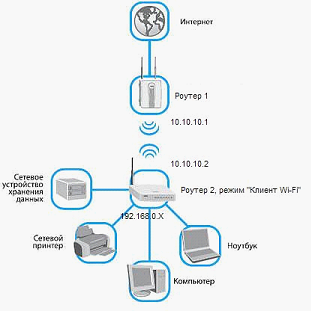
На рисунке показано, как может функционировать сеть, построенная на основе клиента Wi-Fi. Собственно, «Роутер 2» в данном случае остается маршрутизатором, для которого внешней сетью является канал Wi-Fi, а не WAN. Только и всего. Попутно теряется возможность создания локальной беспроводной сети. Если же она требуется, купите аппаратную точку доступа или еще один роутер.

А вот что будет, если беспроводную и проводную сети в «Роутере 2» объединить в свитч. Локальным устройствам здесь назначены адреса, принадлежащие диапазону Wi-Fi-сети, организуемой «Роутером 1». Возможно, это дает какие-то преимущества (называется такой метод «Wi-Fi 2 lan bridge»). Но еще раз заметим, что данная возможность предусмотрена в ограниченном числе моделей.
Важно знать, что некоторые модели роутеров не поддерживают даже режим «Wi-Fi-клиент». Будьте внимательны при выборе!
Переводим роутер в режим беспроводного клиента
Дальше настроим устройство DIR-3XX NRU с новым вариантом интерфейса (бело-синее оформление). После входа в web-интерфейс сразу перейдите к вкладке «Wi-Fi» -> «Клиент». Там Вы устанавливаете галочку «Включить», и вид страницы немедленно изменяется:
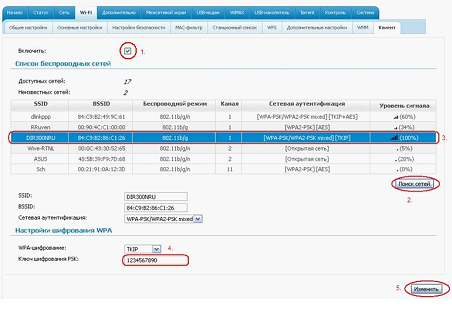
Вот так выполняют подключение к существующей Wi-Fi-сети:
- Проверьте, что галочка «Включить» установлена
- Нажмите кнопку «Поиск сетей»
- Выполните двойной клик на требуемой строке
- Установите параметры шифрования, если это необходимо
- Нажмите «Изменить»
Понятно, что включить и настроить первое устройство, создающее беспроводную сеть, необходимо заранее. Только тогда список будет содержать требуемое нам имя. Если подключение к Wi-Fi-сети прошло успешно, выполняют следующие действия:
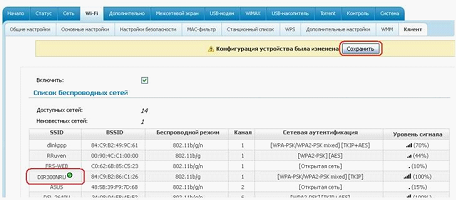
- Надо убедиться, что напротив нужного имени (SSID) находится зеленый кружок
- Затем, нажимают кнопку «Сохранить» в верхней части вкладки
- После чего, переходят к вкладке «Сеть» -> «WAN»
Сейчас мы сообщим роутеру, что будем использовать канал Wi-Fi в качестве соединения с Интернет.
На вкладке «Сеть» -> «WAN» уже есть одно настроенное подключение (класса «Динамический IP»). Не удаляйте его, а нажмите кнопку «Добавить»:

Появится страница, где потребуется сделать одно изменение – в ниспадающем списке «Порт» выбрать слово «WiFi Client»:
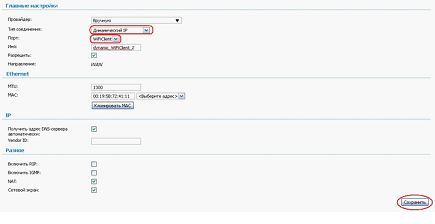
Выполнив это, нажмите «Сохранить». Убедитесь, что правильно выбран шлюз по умолчанию, затем сохраните настройки.

Путаница в терминах и ее разрешение
Именно рассуждая о беспроводных сетях, можно запутаться очень быстро. Особенно это касается темы мостов, то есть подключений «точка-точка». Сейчас рассмотрим, почему. Вот список английских терминов и их расшифровка:
- Bridge – по-нашему это «свитч», а не мост, если текст относится к информатике
- Point to point – подключение такого вида у нас именуют словом «мост» («bridge» к такому мосту отношения не имеет)
- Switch – этот термин в Англии и США относят к электрическим проводам, а не к системному администрированию.
Еще есть «фирменная» терминология, например, в устройствах ZyXEL тот режим, который мы настраивали, назван «Wireless Client» (тут все нормально). А вот сочетание «WiFi 2 lan bridge» у них трансформировалось в «Wireless Bridge». Возможно, есть и другие подобные «замены», пусть это Вас не смущает. Главное – понять, что именно подразумевается в каждом случае.
Режим AP + Bridge
Оказывается, в устройствах компании ZyXEL предусмотрен интересный режим функционирования, который может быть актуальным для нашего случая. Он называется «AP + Bridge». Задействовав такой «совместный» режим, можно получить устройство «два в одном». То есть, к роутеру, настроенному как «свитч WiFi 2 lan», добавляется локальная точка доступа.
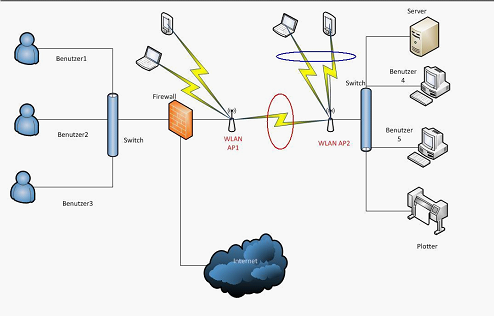
Наверняка и другие фирмы выпускают нечто подобное. Обратите внимание на сетевой комбайн, обозначенный как WLAN AP2. Он работает как раз в рассматриваемом режиме. В AP1 присутствие указанной возможности не обязательно. В общем, кто не хочет покупать дополнительное оборудование, может более ответственно подойти к выбору роутера.
Дополнительно, заметим: во многих моделях универсальных комбайнов изготовитель не предусматривает ни одной из возможностей, которые мы рассмотрели.
Два роутера с прошивкой DD-WRT, создание моста на их основе
Используемые источники:
- https://qpcs.ru/art_wi_fi_soedinenie_tochka_tochka.html
- https://www.tp-link.com/ru/support/faq/178/
- https://27sysday.ru/setevoe-oborudovanie/router/wifi-router-tochka-tochka
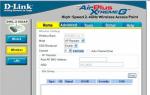 Настройка подключения Wi-Fi сети с помощью точки доступа wifi DWL-2100AP
Настройка подключения Wi-Fi сети с помощью точки доступа wifi DWL-2100AP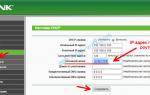 Настройки точки доступа 11n в режиме повторителя
Настройки точки доступа 11n в режиме повторителя Цифровая антенна с усилителем. Использование польской антенны для DVB-T2
Цифровая антенна с усилителем. Использование польской антенны для DVB-T2


 Настройка беспроводных сетей на контроллере Cisco
Настройка беспроводных сетей на контроллере Cisco Точка доступа D-Link DWL-2100AP: описание, настройка, функции, прошивка
Точка доступа D-Link DWL-2100AP: описание, настройка, функции, прошивка Точка доступа TP-Link TL-WA901ND: от характеристик до настройки
Точка доступа TP-Link TL-WA901ND: от характеристик до настройки